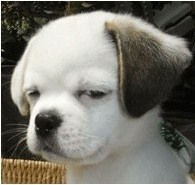容器安装
用容器安装省时间!安装步骤如下(使用root用户):
如果开启了 sshd 服务,那么需要将 22 端口改为其他端口比如 22222:
vim /etc/ssh/sshd_config
Port 22222
#AddressFamily any
#ListenAddress 0.0.0.0
#ListenAddress ::
systemctl restart sshd
然后运行:
# 创建文件夹
mkdir /root/gitlab
mkdir /root/gitlab/config
mkdir /root/gitlab/log
mkdir /root/gitlab/data
# 耐心等待
docker pull gitlab/gitlab-ce
# 安装
docker run -d -p 443:443 -p 80:80 -p 22:22 --name gitlab \
-v /root/gitlab/config:/etc/gitlab \
-v /root/gitlab/log:/var/log/gitlab \
-v /root/gitlab/data:/var/opt/gitlab \
gitlab/gitlab-ce
说明:
| 本地文件夹 | 容器内部文件夹 | 用途 |
|---|---|---|
| /root/gitlab/config | /etc/gitlab | GitLab 配置文件 |
| /root/gitlab/log | /var/log/gitlab | GitLab 日志 |
| /root/gitlab/data | /var/opt/gitlab | GitLab 数据 |
运行之后在浏览器输入你机器的 IP 地址, 如: 10.0.0.1 或者域名(自己的服务商做A记录)。
第一次进入后按提示操作!
配置Gitlab
主要配置邮箱,以及 git clone 的地址。
参考: https://docs.gitlab.com/omnibus/settings/smtp.html
vim /root/gitlab/config/gitlab.rb
gitlab_rails['gitlab_ssh_user'] = 'git'
gitlab_rails['gitlab_ssh_host'] = '你的IP或域名'
gitlab_rails['gitlab_https'] = false
gitlab_rails['smtp_enable'] = true
gitlab_rails['smtp_address'] = "smtp-mail.outlook.com"
gitlab_rails['smtp_port'] = 587
gitlab_rails['smtp_user_name'] = "gdccmcm14@outlook.com"
gitlab_rails['smtp_password'] = "password"
gitlab_rails['smtp_domain'] = "smtp-mail.outlook.com"
gitlab_rails['smtp_authentication'] = "login"
gitlab_rails['smtp_enable_starttls_auto'] = true
gitlab_rails['smtp_openssl_verify_mode'] = 'peer'
进入容器进行重启并邮件测试:
docker exec -it gitlab /bin/bash
gitlab-ctl reconfigure
gitlab-rails console
Notify.test_email('gdccmcm14@live.com', 'Message Subject', 'Message Body').deliver_now
在 http://你的IP或域名/admin/application_settings/general#js-signup-settings
Custom Git clone URL for HTTP(S) 填入: http://你的IP或域名
OK!